Как сделать русский поддомен
Обновлено: 03.07.2024
Школа хостинга Редактор: Евгений Буровинский 13133 4 мин Аудио
С понятием поддомены, мы разобрались в предыдущей статье, поэтому переходим к его созданию. Алгоритм действий зависит от того, какая у вас панель управления на хостинге. Поэтому далее мы рассмотрим наиболее популярные панели, и покажем как грамотно создавать в них поддомены.
Собственная панель управления
Т.к. собственные (самописные) панели управления разрабатываются хостинг-провайдерами самостоятельно, то они очень отличаются друг от друга. Поэтому предоставить Вам полнейшую инструкция мы не сможем, даже если очень этого захотим. Зато вы можете зайти на сайт хостера в раздел FAQ и там найти инструкцию по созданию поддомена. С ее помощью вы сможете быстро и легко создать поддомен.
Как создать поддомен в cPanel
1. На главной странице находим Поддомены (Subdomains) и жмем туда.
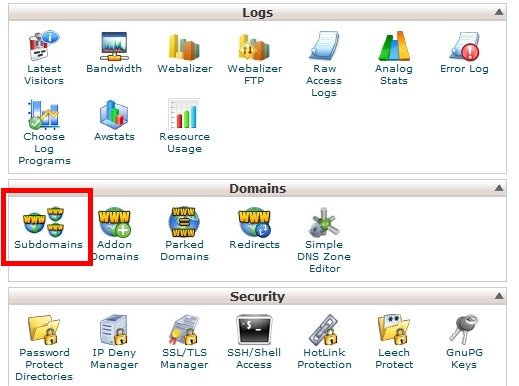
2. В поле 1 вписываем название поддомена, в поле 2 выбираем основной сайт, к которому наш поддомен будет прикреплен, а поле 3 должно заполниться само. Если не заполнилось, то впишите туда адрес домашнего каталога для нового сайта (поддомена). После этого жмем "Создать" (Create).
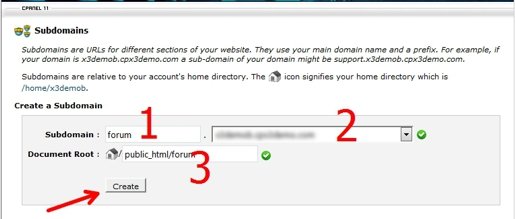
Папка создается автоматически, заливаем туда сайт и он начнет работать.
Как создать поддомен в ISPmanager
1. На главной странице панели управления, находим раздел "WWW домены".
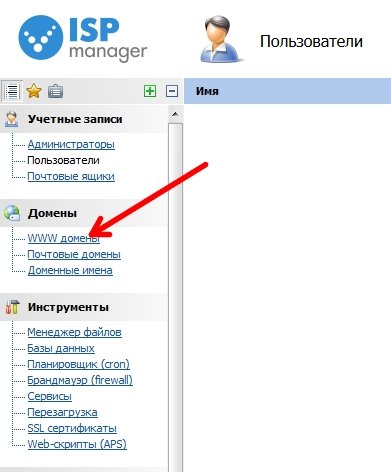
2. Жмем кнопку "Создать" или "Добавить".
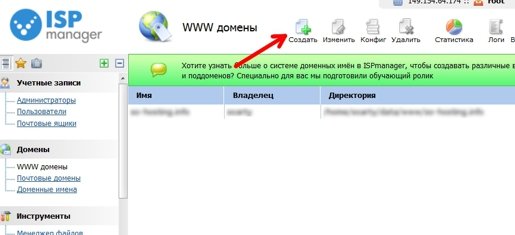
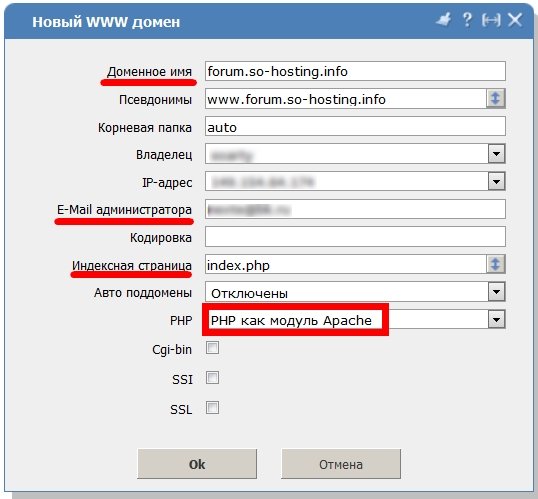
Как создать поддомен в Plesk
1. В левом меню выбираем “Сайты и домены”.
2. Жмем на “Добавить субдомен”.

3. В поле “Имя субдомена” вводим поддомен. Например, для создания поддомена test.yourdomain.com в поле "Имя домена" необходимо только указать - test и далее выбрать основной домен справа.
4. В поле “Кoрневая папка” укажите название папки, в которой будут располагаться файлы поддомена.
Чтобы сайт на новом поддомене начал работать нужно загрузить его файлы в корневую папку, которая создалась после заполнения предыдущего окна. Но может пройти от 1 до 8 часов, пока сайт станет доступен, т.к. это время необходимо для обновления DNS-записей.
Важно! Вы можете создавать поддомен именно в настройках домена, указывая при этом ip-адрес поддомена. После этого, скорее всего, корневой папки для созданного вами поддомена не появится и ее нужно будет создавать отдельно, добавляя поддомен как сайт. И именно эта процедура описана выше.

Редактор материала Евгений Буровинский Хостинг-эксперт (опыт работы 6 лет) Основная специализация - составление обзоров хостинг-провайдеров, формирование рейтингов, маркетинговые исследования рынка хостинга. Очень дотошный человек, скрупулезно тестирующий каждый хостинг.
DNS (Domain Name System) имеет иерархическую структуру, в которой каждая ступень иерархии является доменным именем.
Добавление поддомена на аккаунте и размещение на нем сайта
На данный момент в панели управления аккаунтом хостинга создать поддомен можно двумя разными способами. Они имеют некоторые отличия и каждый используется в зависимости от цели создания поддомена. Рассмотрим их более подробно:
1. Создание поддомена для размещения на нем ресурса в пределах текущего аккаунта хостинга.

Этот способ используется, если требуется разместить какой-либо ресурс на отдельный домен в пределах аккаунта.
Поддомен создается в разделе "Мои домены", пункт "Добавить поддомен" в меню напротив домена.
В появившемся окне нужно ввести имя, выбрать папку для поддомена и нажать кнопку "Добавить".

2. Создание поддомена для размещения на нем ресурса на сторонних серверах.
Этот способ используется, если нужно разместить ресурс на каком-либо стороннем сервере, но использовать для доступа к нему поддомен доменного имени поддерживаемого на наших DNS-серверах.

В данном случае создаются только записи о поддомене в DNS-зоне. Осуществить операцию можно в разделе "Мои домены", пункт "DNS" в напротив домена.
Для создания необходимо нажать на кнопку "Добавить запись".
В левое поле вводится имя поддомена, в правое IP-адрес сервера или значение CNAME.


После создания поддомена должно пройти некоторое время, прежде чем он начнет работать. Это требуется для обновления записей на DNS-серверах провайдеров, через узлы которых пакеты проходят до нашего сервера.
Как сделать поддомен сайта на нашем хостинге и добавить NS?


Поддомен создан, с ним можно начать работу через 10-15 минут.

Как настроить поддомен и проверить его делегирование?

- Выделенный IP адрес.
- Версия PHP.
- Изменение MX записей.
- Настройка SPF (спам-фильтр).
- Защита от хотлинков (опция отключает возможность встраивать файлы, размещенные на Вашем сайте на другие сайты).
Как удалить поддомен?

Вместе с поддоменом удаляются также связанные с ним резервные копии и почтовые аккаунты!
На следующей странице подтвердите удаление:

Сайт (а поддомен, по сути, является отдельным сайтом) будет поставлен в очередь на удаление и будет удален в течение 10-15 минут.
После этого Вам будет доступна панель создания WWW-домена, там Вы сможете создать поддомен просто введя его название. Такой способ предполагает ограничение на количество созданных доменов согласно тарифному плану. Например тариф vHOST-1, на нём можно разместить 2 сайта. Сайт = www-домен, т.е. получается что на этом тарифе вы сможете сделать www-домен для основного сайта и его поддомена.

2. Автоматические поддомены
Читайте также:

